मैं हर दिन एक सुस्त स्क्रीन पर घूरता हूं और तेजी से ऊर्जा खो देता हूं। यदि पैनल सच्चे रंगों को दिखाने में विफल रहता है, तो मेरे डिजाइन और मेरी आँखें पीड़ित हैं। हम उसे दुरुस्त कर सकते हैं।
मॉनिटर को इसके मूल संकल्प पर सेट करें, एक त्वरित रंग अंशांकन चलाएं, 120 सीडी/एम g पर चमक रखें, इसके विपरीत समायोजित करें जब तक कि अश्वेतों के गहरे न रहें, ग्राफिक्स ड्राइवर को अपडेट करें, फिर आर्म की लंबाई पर बैठें और आंखों के स्तर पर डिस्प्ले को केंद्र दें।

मैंने उन ग्राहकों के लिए दर्जनों पैनलों का परीक्षण किया है जो मेरे कार्डबोर्ड डिस्प्ले खरीदते हैं। नीचे प्रत्येक पाठ उनके दृश्य तेज और मेरे वर्कफ़्लो को शांत रखता है। चलो एक -एक करके उनके माध्यम से चलते हैं।
मैं अपने प्रदर्शन में कैसे सुधार कर सकता हूं?
मेरी आँखें दोपहर में टायर करती हैं क्योंकि डिफ़ॉल्ट फैक्ट्री सेटिंग्स नीली रोशनी और चकाचौंध को धक्का देती हैं। कई दोस्त उस दर्द को स्वीकार करते हैं, लेकिन मैं मना कर देता हूं। छोटे कदम स्पष्टता और आराम को उठाएंगे।
SRGB मोड पर स्विच करें, ऑन-स्क्रीन मेनू में कम नीली रोशनी, एक तटस्थ ग्रे डेस्कटॉप पृष्ठभूमि सेट करें, पर्दे को काटने के लिए पर्दे खींचें, यदि आवश्यक हो तो मैट गोपनीयता फ़िल्टर का उपयोग करें, और पैनल को साप्ताहिक रूप से माइक्रोफाइबर और डिस्टिल्ड पानी के साथ साफ करें।

मुख्य समायोजन मैं दैनिक करता हूं
मैं सबसे सरल ट्वीक के साथ शुरू करता हूं: देशी रिज़ॉल्यूशन 1 । बाकी सब कुछ उस ठोस आधार पर बनाता है। इसके बाद, मैं ऑन-स्क्रीन डिस्प्ले (OSD) खोलता हूं और SRGB प्रीसेट 2 । प्रीसेट ज्ञात लक्ष्यों पर कंट्रास्ट और गामा को बंद कर देता है, इसलिए मेरे कार्डबोर्ड के प्रिंट किए गए मॉक-अप्स मैच से मेल खाते हैं जो मैं देखता हूं। तब तक मैं चमक को छोड़ देता हूं जब तक कि एक खाली शब्द पृष्ठ एक दीपक की तरह चमकना बंद नहीं करता है। दो पायदान नीचे " कम नीली रोशनी 3 यह कट रंग को बर्बाद नहीं करता है, लेकिन विदेशी खरीदारों के साथ लंबे समय तक उद्धृत सत्रों के माध्यम से मेरी आँखों को नम रखता है।
| सेटिंग | कार्रवाई | परिणाम |
|---|---|---|
| संकल्प | पैनल के देशी पिक्सेल का उपयोग करें | रेजर-शार्प पाठ |
| चमक | लगभग 120 सीडी/वर्ग | कम आंखों का तनाव |
| रंगीन विधा | SRGB प्रीसेट | सटीक प्रमाण |
| नीली रोशनी | −20 % | रात में बेहतर आराम |
| पद | हाथ की लंबाई, नेत्र-स्तरीय केंद्र | तटस्थ गर्दन मुद्रा |
ये कदम क्यों मायने रखते हैं
ये कदम छोटे दिखते हैं, लेकिन वे असली पैसे बचाते हैं। जब नमूना प्रिंटआउट डिजिटल प्रूफ से मेल खाता है, तो मैं तीन के बजाय एक प्रोटोटाइप को जहाज करता हूं। वह अकेले पिछले साल खरीदे गए अंशांकन पक के लिए भुगतान करता है। यह बार्नेट के बाहर डेविड जैसे खरीदारों की मांग करने के लिए भी साबित होता है कि मेरी टीम अपने ब्रांड के रंगों का उतना ही सम्मान करती है जितना वे करते हैं। एक स्पष्ट, आरामदायक स्क्रीन गलतियों को दूर रखती है और समय सीमा सुरक्षित रखती है।
प्रदर्शन गुणवत्ता की जांच कैसे करें?
मेरी परियोजनाएं सटीक रंगों पर भरोसा करती हैं। अनुमान लगाना नहीं होगा। मुझे उन त्वरित परीक्षणों की आवश्यकता है जो क्लाइंट्स को काम भेजने से पहले बैंडिंग, डेड पिक्सेल और एकरूपता को प्रकट करते हैं।
एक परीक्षण पैटर्न लोड करें, धब्बों के लिए ठोस रंगों का निरीक्षण करें, बैंडिंग के लिए एक चलती ढाल देखें, इसके विपरीत एक चेकरबोर्ड देखें, और एक अंधेरे कमरे में स्क्रीन कोनों पर किसी भी टिंट को नोट करें।

उपकरण जो समस्याओं को तेजी से उजागर करते हैं
मैं मुफ्त " लैगोम एलसीडी टेस्ट 4 " सेट करता हूं और इसे पूर्ण स्क्रीन चलाता हूं। ग्रेडिएंट स्लाइड मुझे बताती है कि क्या गामा गलत है; बैंड बदसूरत सलाखों के रूप में दिखाते हैं। अगला, मैं एक शुद्ध लाल भराव दिखाता हूं। कोई भी हरे या नीला उप-पिक्सेल एक छोटे से तारे की तरह चमकता है, यहां तक कि एक मीटर दूर भी। मैं इसके स्थान पर ध्यान देता हूं क्योंकि निर्माता अक्सर केवल तभी रिटर्न को मंजूरी देते हैं जब पिक्सेल एक केंद्र बॉक्स के अंदर बैठता है। फिर मैं कमरे की रोशनी को मंद कर देता हूं और 5 % ग्रे स्क्रीन को धक्का देता हूं। एकरूपता की खामियां धब्बों के रूप में दिखाई देती हैं। मैं उन्हें अपने फोन के साथ रिकॉर्ड करता हूं इसलिए कारखाना देखता है कि मैं क्या देखता हूं।
| नमूना | मैं क्या देखता हूं | विशिष्ट तय |
|---|---|---|
| पूर्ण-लाल, हरा, नीला | अटक या मृत पिक्सेल | वारंटी दावा |
| 0-255 ढाल | बैंडिंग या अचानक टोन कूदता है | फिर से calibrate lut |
| 5 % ग्रे स्क्रीन | पचती हुई चमक | पैनल रिप्लेसमेंट अगर गंभीर |
| चेकरबोर्ड 50 % | विपरीत अनुपात धारणा | OSD कंट्रास्ट समायोजित करें |
| एकल पिक्सेल ग्रिड | तीक्ष्णता और स्केलिंग मुद्दे | देशी संकल्प केवल |
कब आगे बढ़ें
अगर मुझे तीन से अधिक मृत पिक्सेल दिखाई देते हैं या यदि एकरूपता 15 %से अधिक झूलती है, तो मैं तुरंत आपूर्तिकर्ता से आगे बढ़ता हूं। यह त्वरित रिपोर्ट एक व्यापार शो में दोषपूर्ण प्रचार कियोस्क के एक पूरे फूस की शिपिंग से बचती है। एक अस्वीकृत मॉनिटर की लागत क्षतिग्रस्त विश्वसनीयता के लिए माल ढुलाई के बगल में कुछ भी नहीं है।
प्रदर्शन सेटिंग्स का प्रबंधन कैसे करें?
मैं पूरे दिन डिजाइन ड्राफ्ट करता हूं। जब सेटिंग्स स्तरित मेनू के पीछे छिपती हैं, तो मैं मिनट बर्बाद करता हूं। अच्छे प्रबंधन का मतलब है कि मैं सेकंड में प्रोफाइल को समायोजित करता हूं और काम पर वापस जाता हूं।
ऑपरेटिंग सिस्टम की त्वरित सेटिंग्स का उपयोग करें, ब्राइटनेस और नाइट मोड के लिए हॉटकीज़ को बांधें, मॉनिटर विक्रेता उपयोगिता, टास्क द्वारा समूह प्रीसेट स्थापित करें, और ड्राइवर अपडेट के बाद तेजी से बहाली के लिए आदर्श मानों का एक पाठ नोट रखें।
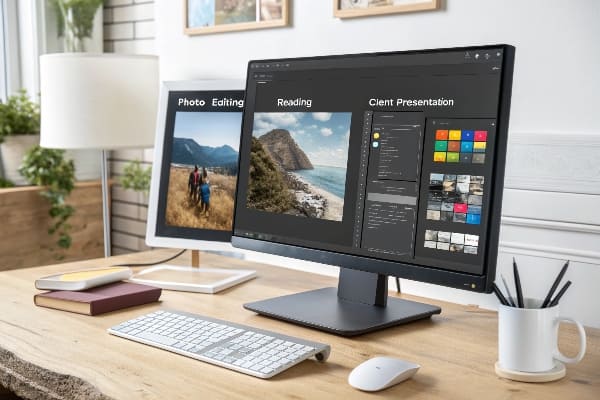
मेरे वर्कफ़्लो को सुव्यवस्थित करना
मैं विंडोज 11 स्टार्ट बार में "डिस्प्ले सेटिंग्स" को पिन करता हूं क्योंकि एक क्लिक तीन पर क्लिक करता है। अपने मामले में विक्रेता के टूल- डेल डिस्प्ले मैनेजर 5 को यह मुझे एप्लिकेशन-आधारित प्रीसेट असाइन करने देता है: फ़ोटोशॉप ट्रिगर "कलर क्रिटिकल," पावरपॉइंट "प्रेजेंटेशन," और लेट-नाइट ईमेल लॉन्च "कम्फर्टव्यू" कहता है। Hotkeys काम खत्म करते हैं। Ctrl + Alt + B ब्राइटनेस 6 को दस अंकों से बदल देता है दोपहर के समय, सूरज की रोशनी यहाँ मेरे कार्यालय की खिड़की से गुआंगज़ौ में फैलती है, इसलिए दो नल विपरीत को स्थिर रखने के लिए चमक उठाते हैं।
| काम | प्रीसेट ने बुलाया | मुख्य मूल्य |
|---|---|---|
| फोटो एडिटींग | आलोचनात्मक रंग | SRGB, 6500 K, 120 CD/M। |
| सीएडी मसौदा तैयार करना | विस्तार से वृद्धि | शार्पनेस +40 |
| बिक्री स्लाइड शो | प्रस्तुति | 180 सीडी/एम,, गामा 2.0 |
| रात को पढ़ना | Commoffview | ब्लू लाइट %50 %, 80 सीडी/वर्ग |
| आम कार्यालय | मानक | डिफ़ॉल्ट, 100 cd/m king |
बैकअप और पुनर्स्थापना
ड्राइवर अपडेट कभी -कभी सब कुछ रीसेट करता है। प्रत्येक प्रमुख मान के साथ OneDrive 7 में एक साधारण पाठ फ़ाइल रखता हूं बहाल करने में दो मिनट लगते हैं। उस छोटी सी आदत ने मुझे एक पिच के दौरान बचा लिया जब खिड़कियों ने रात से पहले एक आश्चर्यजनक पैच रोल किया। मेरे खरीदार ने कभी नहीं देखा क्योंकि मेरा प्रदर्शन अभी भी उन मुद्रित उड़ने वालों से मेल खाता था जिन्हें मैंने पहले भेज दिया था।
एक साधारण प्रश्न अभी भी कई उपयोगकर्ताओं को धीमा कर देता है। वे खिड़कियों के माध्यम से खुदाई करते हैं, घबराहट करते हैं, और इसे कॉल करते हैं। मैं एक बार पथ को मैप करता हूं, फिर इसे साझा करता हूं, इसलिए कोई भी फिर से स्टाल नहीं करता है।
विंडोज 11 पर: डेस्कटॉप पर राइट-क्लिक करें → डिस्प्ले सेटिंग्स। MacOS पर: Apple मेनू → सिस्टम सेटिंग्स → डिस्प्ले। कई मॉनिटर में एक जॉयस्टिक बटन भी होता है जो हार्डवेयर नियंत्रण के लिए ऑन-स्क्रीन डिस्प्ले खोलता है।
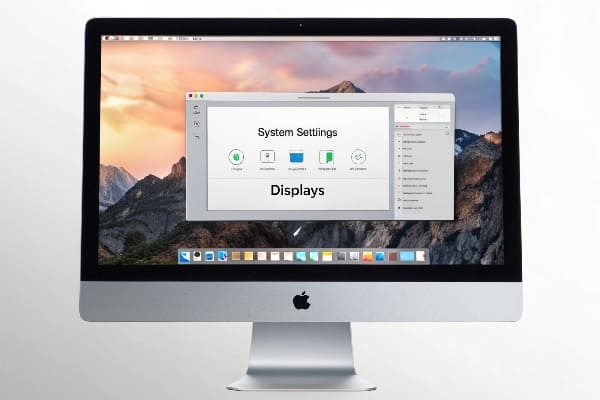
प्रत्येक मंच के लिए चरण-दर-चरण
मैं दोनों प्रणालियों पर ग्राहकों की सेवा करता हूं, इसलिए मैं दोनों मार्गों को याद करता हूं। विंडोज सबसे अधिक नियंत्रण रखता है - रिज़ॉल्यूशन, स्केलिंग, ओरिएंटेशन - एक एकल पृष्ठ में। मैक दो टैब में लेआउट और रंग प्रोफ़ाइल को विभाजित करता है। पैनल-स्तरीय समायोजन जैसे कि ओवरड्राइव या स्थानीय डिमिंग तक पहुंचने के लिए, मैं बेजल के नीचे छोटे जॉयस्टिक को दबाता हूं। वह हार्डवेयर मेनू क्लंकी लगता है, फिर भी यह वास्तविक शक्ति रखता है। मेरा टिप: छड़ी को दो सेकंड के लिए अंदर की ओर धकेलें और पूर्ण OSD 90 % मॉडल पर दिखाई देता है जो मुझे मिलते हैं।
| प्लैटफ़ॉर्म | मेनू पथ | नोट |
|---|---|---|
| विंडोज 118 | राइट-क्लिक करें डेस्कटॉप → प्रदर्शन सेटिंग्स | एचडीआर टॉगल शामिल है |
| मैकोस सोनोमा9 | Apple मेनू → सिस्टम सेटिंग्स → डिस्प्ले | "रंग" टैब के तहत प्रोफाइल |
| लिनक्स ग्नोम10 | सेटिंग्स → डिस्प्ले | विक्रेता उपकरण की आवश्यकता हो सकती है |
| OSD की निगरानी करें | जॉयस्टिक या मेनू बटन दबाएं | हार्डवेयर-स्तरीय ट्विक्स |
टीम को पढ़ाना
मैं हर नए इंटर्न को एक शॉर्ट स्क्रीन-कैप्चर वीडियो भेजता हूं। वे कर्सर, विराम और नकल का अनुसरण करते हैं। वह क्लिप अंतहीन बंद हो जाती है "मैं स्केलिंग को कैसे ठीक करूं?" चैट करता है और मुझे मदद-डेस्क लाइनों को दोहराने के बजाय ताजा पॉइंट-ऑफ-खरीद टावरों को डिजाइन करने के लिए मुक्त करता है।
एक मॉनिटर पर सबसे अच्छा प्रदर्शन कैसे प्राप्त करें?
मैं चाहता हूं कि मेरी स्क्रीन पिघल जाए और केवल काम छोड़ दें। यह शिखर जादू लगता है, लेकिन यह दोहराने योग्य है जब मैं कार्ड और पिक्सेल के बीच हर लिंक को ट्यून करता हूं।
एक उच्च-बिट-डेप्थ पैनल को एक कैलिब्रेटेड कलरमीटर प्रोफाइल के साथ पेयर करें, इसे डिस्प्लेपोर्ट के माध्यम से ड्राइव करें, 10-बिट आउटपुट को सक्षम करें, 144 हर्ट्ज को केवल यदि रंग सटीकता रखती है, और 5000 K पर परिवेशी प्रकाश रखें।

परम श्रृंखला का निर्माण
सबसे पहले, पैनल। 98 % DCI-P3 11 के लिए रेटेड एक IPS यूनिट चुनता हूं क्योंकि आगंतुक अब वाइड-गेमट डेमो की उम्मीद करते हैं। मैं डिस्प्लेपोर्ट 1.4 12 , न कि एचडीएमआई, क्योंकि डिस्प्लेपोर्ट मेरे आरटीएक्स कार्ड को बिना सब्सक्रिप्शन के 144 हर्ट्ज पर 10-बिट रंग को धक्का देता है। फिर मैं एक हार्डवेयर कैलिब्रेटर चलाता हूं। डिवाइस मॉनिटर के लुट में सीधे एक प्रोफ़ाइल लिखता है, GPU हैक्स को दरकिनार करता है जो डार्क टोन को क्लिप कर सकता है। प्रोफ़ाइल लोड होने के साथ, मैं दिन के उजाले के करीब, 5000 K तक डिम रूम लाइट्स। यह स्थिर सफेद बिंदु सिंक में प्रिंट और प्रोटोटाइप रखता है।
| श्रृंखला में लिंक | पसंद | कारण |
|---|---|---|
| पैनल | 27, IPS, 98 % DCI-P3 | चौड़ा रंग, यहां तक कि चमक |
| केबल | डिस्प्लेपोर्ट 1.4 | पूर्ण बैंडविड्थ, डीएससी समर्थन |
| जीपीयू आउटपुट | 10-बिट आरजीबी | चिकनी ग्रेडिएंट्स |
| ताज़ा दर | 144 हर्ट्ज (यदि 10-बिट स्थिर) | रंग व्यापार के बिना द्रव कर्सर |
| अंशांकन उपकरण | स्पाइडरक्स एलीट13 | हार्डवेयर लुट राइट-बैक |
| परिवेशी प्रकाश | 5000 K, 120 लक्स | मैच प्रिंट रिव्यू बूथ |
दीर्घकालिक अदायगी
अग्रिम लागत अधिक दिखती है, लेकिन गणित मुझे पसंद करता है। 10,000-यूनिट कार्डबोर्ड डिस्प्ले रन पर एक रंग सुधार हादसा बचत के एक वर्ष को मिटा सकता है। सटीक ऑन-स्क्रीन प्रूफिंग मेरे कारखाने को उत्पादक बनाए रखती है, पुनर्मुद्रण से बचती है, और निर्यात खरीदारों को संतुष्ट करती है जो स्पेक्ट्रोफोटोमीटर के साथ परीक्षण करते हैं। मैं यह जानकर बेहतर सोता हूं कि मैं क्या देखता हूं जो मैं जहाज करता हूं।
निष्कर्ष
ट्वीक सेटिंग्स, परीक्षण गुणवत्ता, नियंत्रण व्यवस्थित करें, मेनू को तेजी से पता करें, और एक कैलिब्रेटेड श्रृंखला का निर्माण करें। आपकी स्क्रीन आपके काम की सेवा करेगी, न कि इसे लड़ेंगी।
देशी संकल्प को समझना रंग प्रतिनिधित्व में इष्टतम प्रदर्शन गुणवत्ता और सटीकता प्राप्त करने के लिए महत्वपूर्ण है। ↩
SRGB प्रीसेट की खोज करने से रंग प्रबंधन के आपके ज्ञान को बढ़ाया जा सकता है, यह सुनिश्चित करना कि आपके प्रिंट डिजिटल डिजाइनों से पूरी तरह से मेल खाते हैं। ↩
कम नीली लाइट तकनीक के बारे में सीखने से आपको आंखों के तनाव को कम करने और विस्तारित कंप्यूटर के उपयोग के दौरान आराम में सुधार करने में मदद मिल सकती है। ↩
यह समझने के लिए Lagom LCD परीक्षण का अन्वेषण करें कि यह आपको प्रभावी ढंग से प्रदर्शन समस्याओं को पहचानने और ठीक करने में आपकी मदद कैसे कर सकता है। ↩
पता लगाएं कि डेल डिस्प्ले मैनेजर विभिन्न कार्यों के लिए आपकी डिस्प्ले सेटिंग्स को कैसे अनुकूलित कर सकता है, जिससे आपकी वर्कफ़्लो दक्षता में सुधार हो सकता है। ↩
काम के घंटों के दौरान बेहतर दृश्यता और आराम के लिए विंडोज 11 में चमक सेटिंग्स को समायोजित करने के लिए प्रभावी तरीके जानें। ↩
महत्वपूर्ण फ़ाइलों का बैकअप लेने के लिए OneDrive के फायदों की खोज करें, जरूरत पड़ने पर त्वरित बहाली सुनिश्चित करें। ↩
विंडोज 11 में डिस्प्ले सेटिंग्स की पूरी क्षमताओं को समझने के लिए इस लिंक का अन्वेषण करें, जिसमें एचडीआर विकल्प और अधिक शामिल हैं। ↩
यह संसाधन आपको मैकओएस सोनोमा में प्रदर्शन सेटिंग्स को समायोजित करने के माध्यम से मार्गदर्शन करेगा, जो इष्टतम प्रदर्शन और रंग सटीकता सुनिश्चित करेगा। ↩
पता चलता है कि लिनक्स गनोम में प्रदर्शन सेटिंग्स को प्रभावी ढंग से कैसे प्रबंधित किया जाए, जिसमें बढ़ी हुई कार्यक्षमता के लिए संभावित विक्रेता उपकरण शामिल हैं। ↩
98 % DCI-P3 को समझना प्रदर्शन में रंग सटीकता के आपके ज्ञान को बढ़ा सकता है, डिजाइन और मीडिया में पेशेवरों के लिए महत्वपूर्ण है। ↩
डिस्प्लेपोर्ट 1.4 के लाभों की खोज करने से आपको इष्टतम प्रदर्शन के लिए अपने प्रदर्शन कनेक्शन के बारे में सूचित निर्णय लेने में मदद मिल सकती है। ↩
स्पाइडर एक्स एलीट के बारे में सीखना आपके काम में सटीक रंग प्रतिनिधित्व सुनिश्चित करने के लिए मॉनिटर अंशांकन की आपकी समझ में सुधार कर सकता है। ↩

